一般的なスマートフォン(スマホ)の画面サイズである4~5インチより大きく、タブレット端末より小さい、5~7インチ画面の端末を「ファブレット」と呼ぶ。この画面サイズの基本的な使い勝手については、前回の記事でまとめた。今回は、従来のスマホやタブレットにもなかった、ファブレットならではの機能について、説明していきたい。
手のひらに乗る画面サイズでありながら
資料の細かな数字までチェックできる
まずは、画面表示の情報量についてチェックしてみよう。フェイスブックやツイッターなどの閲覧・投稿なら、4インチ程度のスマホでも十分かもしれないが、ビジネスシーンにおいてはWebサイトの表示は欠かせない。企業のWebサイトはまだまだスマホ専用表示を設定していない場合が多く、PCサイトをスマホで見るのは、拡大しながら“探検する”ような使い勝手だった。
しかし、ファブレットの画面サイズがあれば、標準設定でもかなり細かい部分まで確認が可能で、ストレスが少ない。スマホでもPCサイトを見る機会が多い人は、ファブレットがおすすめだ。
また、PC用のビジネスソフトで作成した文書を閲覧、編集できるのもスマホの特徴だが、図版を多用した企画書の内容確認や表計算ソフトで作成したデータのチェックなどは、従来のスマホの画面サイズで表示したとしても、確認するには拡大やスクロールが面倒だった。
一方、ファブレットの画面を横向きにした場合、その横幅は小型モバイルPCの約半分程度に達する(下図)。この程度のサイズがあれば、業務用の文書の閲覧にもさほど無理がない。当たり前のことだが、ビジネスでは「見間違い」や「見落とし」が禁物であるだけに、画面が大きくて見やすいことは軽視できないポイントである。
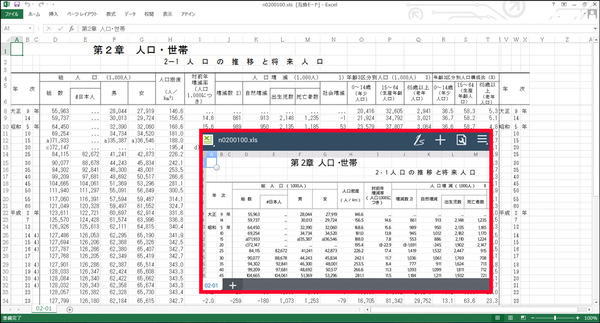 ファブレットの代表的な画面サイズ(赤枠:5.7インチ)でエクセルファイルを表示、小型モバイルノートPCの画面(外枠:11インチ)と比べたときの表示イメージ 拡大画像表示
ファブレットの代表的な画面サイズ(赤枠:5.7インチ)でエクセルファイルを表示、小型モバイルノートPCの画面(外枠:11インチ)と比べたときの表示イメージ 拡大画像表示
加えてファブレットの場合、手書きの文字や図形の入力が容易であることも特徴だ。付属のスタイラス(ペン)を用いた手書き入力が可能な機種もあるので、手帳と同じような感覚でいつでもどこでも気軽に書き込める。
たとえば、初めて訪問する企業の所在地を確認する際にも、ペンで住所を書き込んで、検索すればすぐに地図が表示される。その地図を画像として切り取り、さらにペンでメモを書き込むこともできる。




